- 2,652 بازدید
- بدون نظر
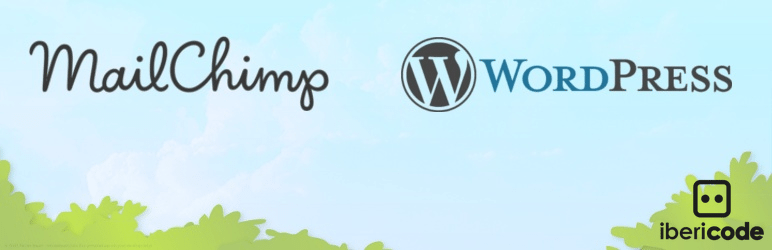
افزونه MailChimp for WordPress یک افزونه برای نمایش فرم های عضویت در خبرنامه MailChimp است و شما می توانید از آن در وبسایت وردپرسی خود استفاده کنید. این افزونه استایل و ظاهر زیبایی ندارد و به همین علت بیشتر کاربران از افزونه های حرفه ای مثلافزونه Bloom برای نمایش فرم های عضویت در خبرنامه استفاده می کنند. ایکس اسکریپت را در ادامه این مقاله همراهی کنید.
خوب میریم سراغ آموزش راه اندازی افزونه MailChimp، در ابتدا افزونه MailChimp را نصب و فعال کنید. بعد از فعالسازی افزونه MailChimp یک منو جدید به پنل مدیریت وردپرس شما با عنوان “MailChimp for WP” پدیدار می شود. روی این منو کلیک کنید تا افزونه را راه اندازی نمایید. برای متصل شدن به حساب MailChimp خود، لازم است کلیدهای API (رابط کاربری برنامه نویسی) خود را به فیلدهای مورد نیاز وارد کنید. این افزونه یک لینک کارآمد و مناسب در زیر فیلد ارائه می دهد که شما را به کلید API حساب MailChimp تان هدایت می کند. باید وارد حساب MailChimp شوید تا لینک مربوطه طبق انتظار عمل کند.
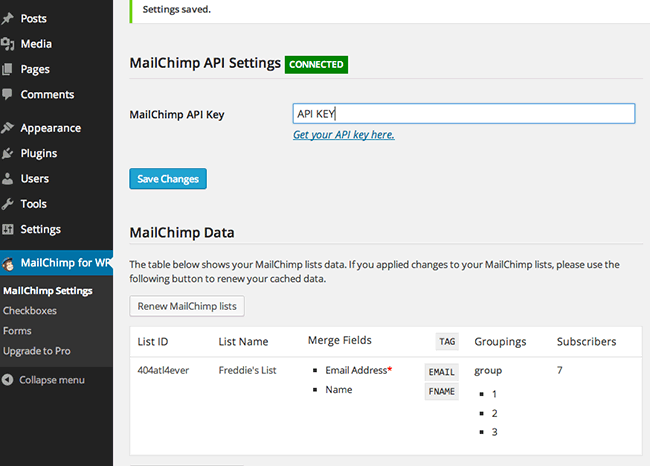
پس از آن که کلید API اضافه و تغییرات ذخیره شد، لیست اطلاعات شما در قسمت “MailChimp Data” جای خواهد گرفت. در این قسمت اطلاعات طبقه بندی شده ای از هر لیست و فیلدهای مرتبط با آن در اختیارتان قرار خواهد گرفت.
پیکربندی افزونه MailChimp
این افزونه دو گزینه ی مختلف برای جمع آوری مشترکین ارائه می دهد. یکی از این گزینه ها افزودن یک چک باکس به فرم های کامنت و یا رجیستر است که به بینندگان سایت این اجازه را می دهد تا در حین نوشتن کامنت و یا پروسه ی رجیستری، مشترک لیست شما شوند. گزینه ی دیگر ایجاد یک فرم ثبت نام، برای افزودن به یکی یا تمام صفحات سایتتان است.
در داخل منوی نوار کناری افزونه MailChimp برای وردپرس، انتخاب گزینه ی “Checkboxes” به شما اجازه می دهد تا چک باکس هایی را که برای ثبت نام استفاده شده اند، پیکربندی کنید. در این منطقه می توانید انتخاب کنید کدام یک از لیست های مشترکین اضافه شود و هم چنین تنظیمات double opt-in و دیگر المان ها را مشخص کنید.
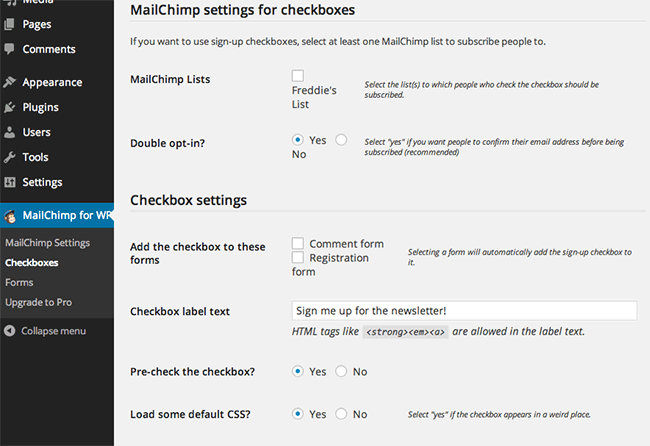
در زیر منوی فرم ها، می توانید برای فرم ثبت نام، یک کد HTML ایجاد و شخصی سازی کنید تا در سایت وردپرس شما قرار بگیرد. به طور پیش فرض این فرم ها برای یک فیلد ایمیل تنظیم می شوند. برای افزودن فیلدهای اضافی به فرم، از گزینه ی “Select MailChimp field” که در قسمت پایین گزینه-ی “Add a New field” قرار دارد، استفاده کنید. پیش از افزودن فیلدهای اضافی، می توانید مشخصه های فیلد را ویرایش کنید. برای مثال، می توانید به یک پیش فرض، مقداری برای یک فیلد فرم اضافه کنید و آن را به عنوان فیلد مورد نیاز علامت بزنید.
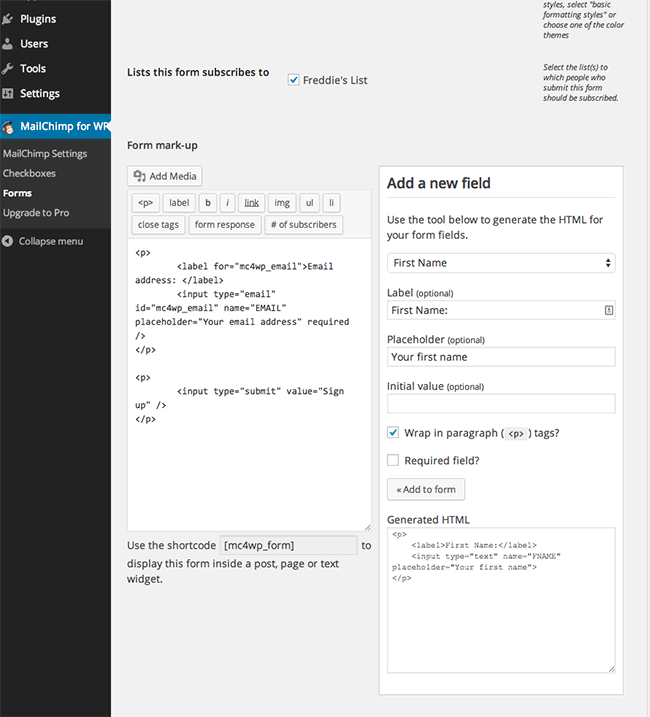
می توانید زیر گزینه ی “MailChimp settings”، گزینه های ثبت نام فرم را شخصی سازی کنید، مثل تنظیم گزینه ی double opt-in؛ هم چنین می توانید یک ایمیل خوشامدگویی هم به سایت بفرستید. و سرانجام می توانید در قسمت “Form Settings & Messages”، پیام ها را طوری تنظیم کنید که زمانی که فرم اشتراک کامل می شود یا پیام خطایی رخ می دهد، پیام مربوط به آن نمایش داده شود.
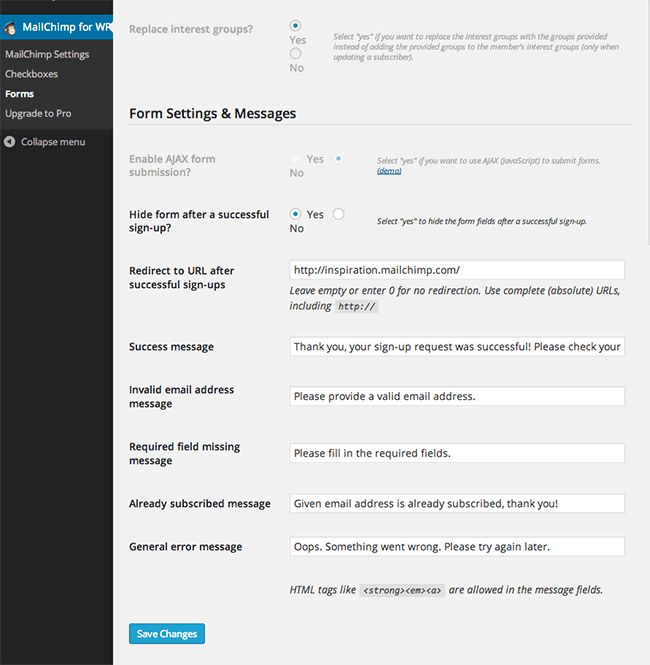
پس از آن که شخصی سازی فرم را به پایان رساندید، می توانید آن را در سایت وردپرس خود انتشار دهید. برای اضافه کردن فرم به یکی از صفحات وردپرس خود، هم می توانید کد HTML ایجاد کرده را زیر “Form markup” کپی کنید و هم می توانید کد کوتاه ارائه شده را زیر کد کپی کنید. برای ویرایش صفحه وردپرس یا منویی که می خواهید استفاده کنید، کلیک کنید و آن را در کدی که دلخواه شماست، درج کنید..


